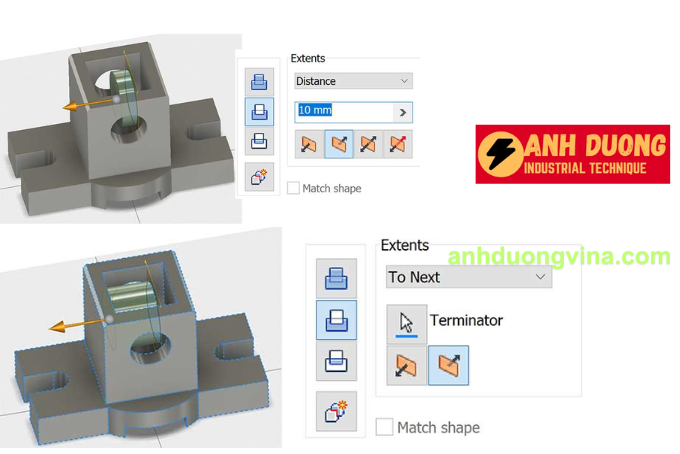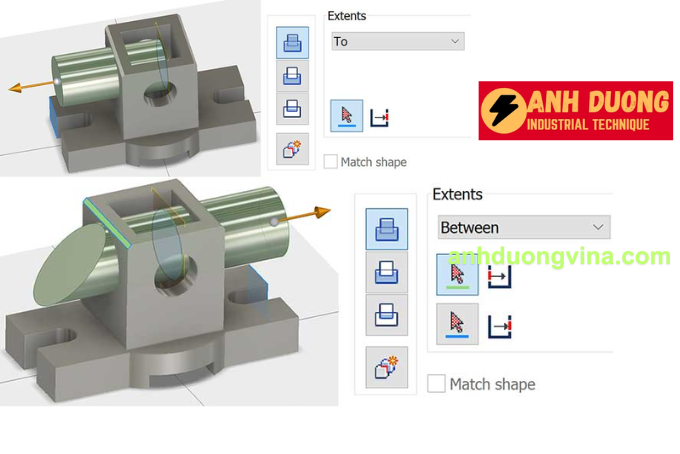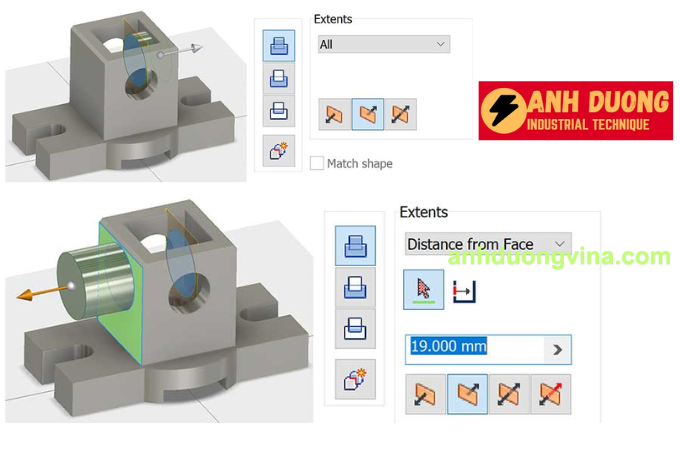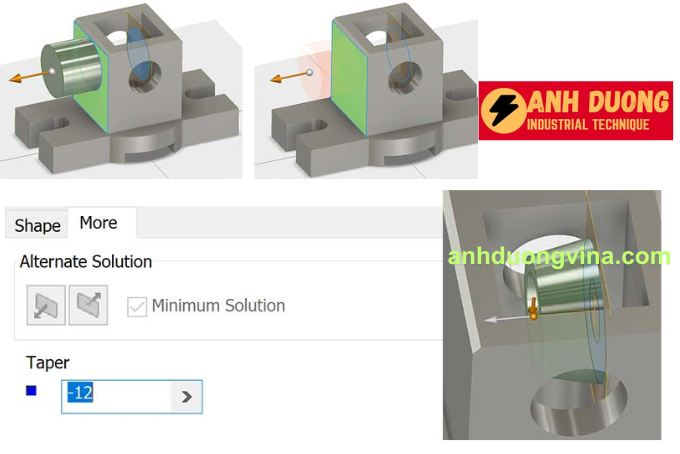Serials Inventor
Phần 2: Các Tùy Chọn Nâng Cao Trong Lệnh Extrude
Phần 2: Các Tùy Chọn Nâng Cao Trong Lệnh Extrude
Trong Phần 2 của chuỗi bài viết này, Kỹ Thuật Công Nghiệp Ánh Dương sẽ đi sâu hơn vào các tùy chọn nâng cao của lệnh Extrude trong Inventor 2019, giúp bạn khai thác tối đa công cụ này để tạo ra các mô hình 3D phức tạp và chính xác hơn.
3. Các Tùy Chọn Nâng Cao Trong Lệnh Extrude
Sau khi đã nắm vững cách sử dụng cơ bản của lệnh Extrude, bạn có thể khám phá thêm các tùy chọn nâng cao để tối ưu hóa quá trình thiết kế của mình.
3.1. Extents: Chọn Phương Thức Extrude
- Distance: Đùn từ mặt phẳng Sketch tới một khoảng cách cụ thể.

- To Next: Đùn từ mặt phẳng Sketch tới mặt bất kỳ gần đó chứa được hình chiếu của Sketch.
- To: Đùn từ mặt phẳng Sketch tới một mặt được chỉ định.

- Between: Extrude nằm giữa hai mặt phẳng được chỉ định.
- All: Extrude kéo dài từ mặt phẳng Sketch tới biên của Part.

- Distance from face: Extrude có biên dạng Sketch bắt đầu từ một mặt và đùn đến một kích thước được chỉ định.
3.2. Output: Chọn Loại Extrude
- Solid: Tạo khối đặc.
- Surface: Tạo mặt.

3.3. Tab More: Thêm Tùy Chọn Extrude
- Taper: Tạo góc nghiêng cho Extrude, giúp tạo các chi tiết có độ nghiêng cần thiết trong thiết kế.
4. Ứng Dụng Thực Tiễn Của Lệnh Extrude
Lệnh Extrude không chỉ đơn thuần là một công cụ tạo khối cơ bản mà còn có thể được sử dụng linh hoạt trong nhiều tình huống thiết kế khác nhau:
- Tạo Khối Đặc: Sử dụng Extrude để tạo ra các khối đặc từ các bản phác thảo 2D, từ đó xây dựng các chi tiết phức tạp.
- Cắt và Gộp Khối: Sử dụng các tùy chọn Cut và Join để cắt bỏ hoặc gộp các khối với các phần khác của mô hình, giúp tạo nên các hình dạng độc đáo.
- Thiết Kế Chi Tiết Nhỏ: Kết hợp với các lệnh khác như Fillet hay Chamfer để tạo ra các chi tiết nhỏ, tăng tính thẩm mỹ và chức năng cho sản phẩm.
5. Mẹo Sử dụng Lệnh Extrude Hiệu Quả
- Lập kế hoạch trước: Trước khi sử dụng Extrude, hãy lập kế hoạch chi tiết về biên dạng 2D và hướng extrude để tránh các lỗi không mong muốn.
- Sử dụng các tính năng nâng cao: Khám phá và sử dụng các tùy chọn nâng cao như Taper để tạo ra các chi tiết phức tạp và chính xác hơn.
- Kết hợp với các lệnh khác: Sử dụng Extrude kết hợp với các lệnh như Fillet, Chamfer để hoàn thiện mô hình 3D một cách chuyên nghiệp.
6. Kết luận
Lệnh Extrude trong Autodesk Inventor 2019 là một công cụ không thể thiếu trong quá trình thiết kế 3D, giúp bạn tạo ra các khối mô hình chính xác và hiệu quả. Bằng cách nắm vững cách sử dụng cơ bản cũng như các tùy chọn nâng cao của Extrude, bạn có thể tối ưu hóa quy trình làm việc và tạo ra những mô hình 3D chất lượng cao. Kỹ Thuật Công Nghiệp Ánh Dương hy vọng rằng hai phần bài viết này sẽ giúp bạn khai thác tối đa khả năng của lệnh Extrude trong Inventor, từ đó nâng cao kỹ năng thiết kế và đạt được những thành tựu đáng kể trong công việc.
Liên hệ ngay để biết thêm thông tin:
- Website: anhduongvina.com
- Hotline: 097 436 8457
- Địa chỉ: 118-120-122 Đường TK8, Tiền Lân, Bà Điểm, Hóc Môn, TP.HCM.
7. Xem Thêm Bài Viết Liên Quan
Phần 1: Extrude Trong Inventor – Cách Sử Dụng Cơ Bản
Các Bước Chỉnh Đơn Vị Mặc Định Trong Inventor
—Phần 2: Các Tùy Chọn Nâng Cao Trong Lệnh Extrude—